写真や音楽を使ったビデオの作成 方法を学ぶことは、実際に試してみるまでは、紙の上では簡単に思えるかもしれません。使用するソフトウェアからBGMの種類まで、すべてを正しく設定する必要があるからです。ただし、ミュージック ビデオの作成は、適切なガイドがあれば簡単にできるので、パニックになる必要はありません。このガイドポストでは、写真ミュージック ビデオをオンラインで無料で作成する方法を説明します。また、魅力的なミュージック ビデオを作成するための役立つヒントも学びます。
パート 1: Online UniConverter を使用して写真と音楽を含むビデオを作成する方法
Online UniConverter は、最高品質のミュージック ビデオを瞬時に生成するのに役立つ最高のオンライン ソフトウェアです。ドラッグ アンド ドロップ UI は操作が簡単で、1000 を超えるビデオ、画像、オーディオ形式をサポートしています。これを使用すると、楽しい音楽トラックでカスタマイズする前に、ビデオ ファイルをアップロードできます。しかし、それだけではありません。ユーザーは、アップロードされたサウンドトラックを正確にトリミングしたり、音量レベルを調整したりして編集することもできます。そして何よりも、Online UniConverter には、選択した画像形式からビデオを作成するためのスライドショー メーカーが付属しています。
主な特徴:
- 透かしのない出力を備えた無料のオープンソース アプリ。
- 1000 以上のビデオ、オーディオ、画像形式をサポートしています。
- 高品質の写真ミュージック ビデオを 1080p 解像度でエクスポートします。
- トリミング、音量調整、結合の前に、ビデオに音声を追加します。
- クロップ、カット、分割、結合、回転などを行える直感的なビデオエディター。
- 他のオンラインビデオ編集アプリよりも 30 倍高速です。
以下は、Online UniConverter を使用して写真と音楽を含むビデオを無料で作成する方法です。
ステップ 1: オンライン UniConverter を起動します。
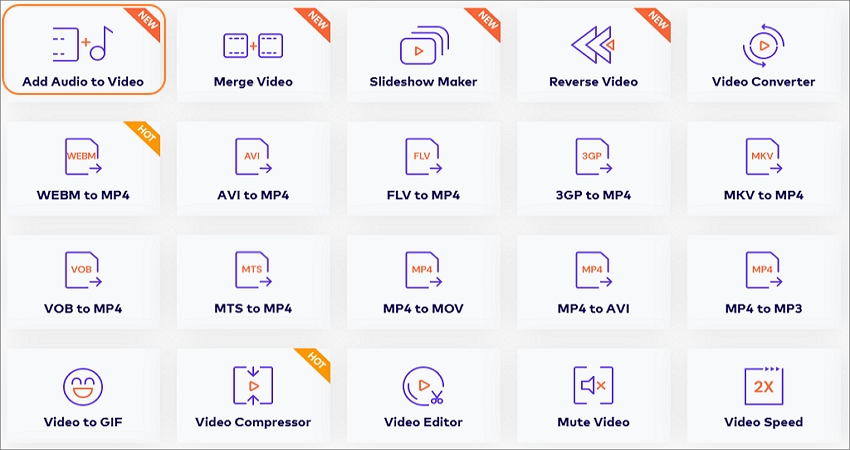
携帯電話またはコンピュータで Online UniConverter を起動するには、更新された Web ブラウザを使用して Web サイトにアクセスします。次に、 「ビデオにオーディオを追加」機能をクリックする前に、「オンライン ツール」をクリックし続けます。プログラムはすぐに起動します。BGM 付きの写真コラージュをデザインする場合は、[ビデオにオーディオを追加] ウィンドウの[スライドショー メーカー]タブをクリックします。
ステップ 2: ビデオをワークスペースに追加します。
コンピューターを使用してミュージック ビデオを作成しているとします。ビデオ ファイルを編集スペースにドラッグ アンド ドロップします。もう 1 つの優れた方法は、[ファイルの選択]をクリックしてローカル フォルダーを開いてビデオ ファイルをアップロードすることです。Dropbox または Google Drive アイコンをクリックすると、それぞれのクラウド ストレージからメディア ファイルをアップロードできることに注意してください。
ステップ 3: ビデオにサウンドトラックを追加します。
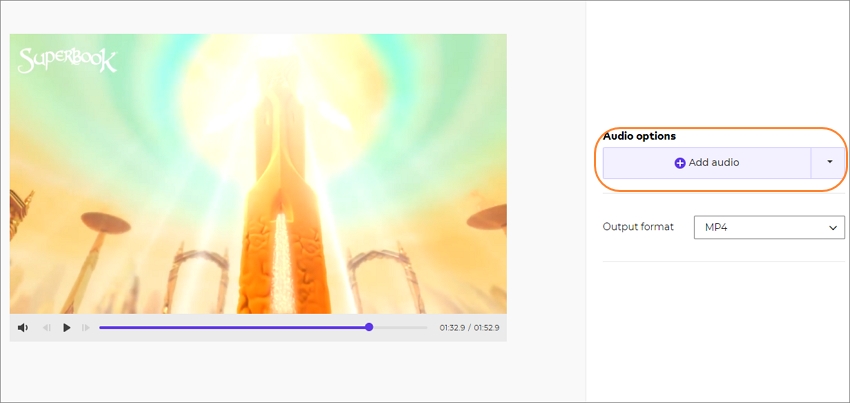
次に、ビデオクリップに音楽ファイルを追加します。これを行うには、右側のペインに移動し、[オーディオの追加]ボタンをクリックします。ローカル メディア フォルダーとファイルが開き、バックグラウンド オーディオとして使用する音楽ファイルを選択できます。
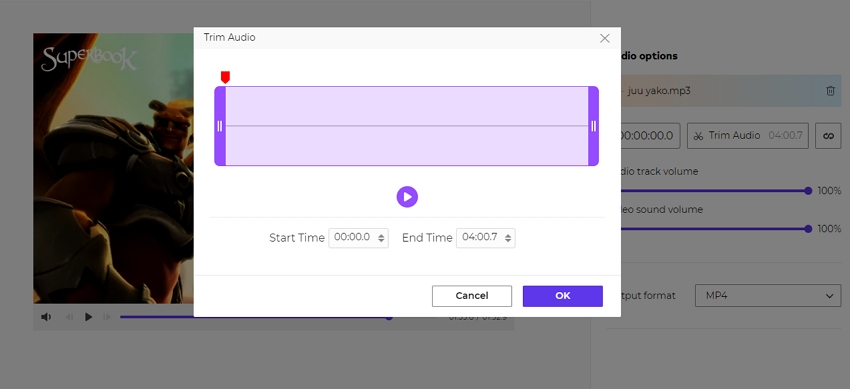
次に、ビデオの長さに合わせてオーディオ ファイルをトリミングするか、不要なセクションを削除します。これを行うには、トリミング ハンドルをドラッグする前に、[トリミング]アイコンをクリックします。正確なオーディオの長さを入力して、正確にトリミングすることもできます。その後、ビデオとオーディオファイルの音量レベルの調整に進みます。
ステップ 4: ビデオを保存します。
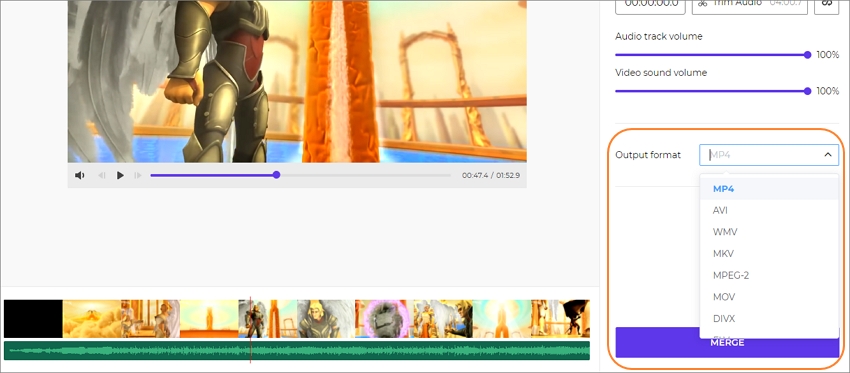
オーディオのアップロードとカスタマイズが完了したら、プレビュー画面の再生ボタンをクリックして、ビデオ ファイルにさらに編集が必要かどうかを確認します。そうでない場合は、 「結合」ボタンをクリックする前に、ターゲットのビデオ形式を選択してください。オンライン UniConverter は数秒でロスレス品質のミュージック ビデオ ファイルを作成します。わかりますか、とても簡単です!
パート 2: おすすめの写真ミュージック ビデオ編集者トップ 3
Online UniConverter に加えて、次の 3 つの優れたアプリを使用して写真と音楽を含むビデオを作成することもできます。
Adobe Spark
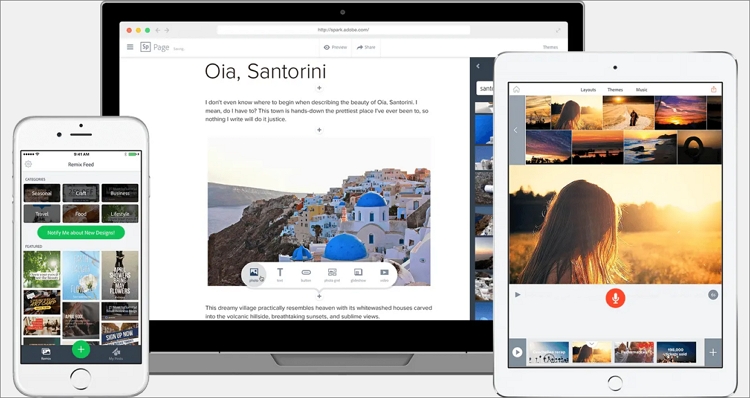
主な特徴:
- あなたのデザインに使える何千もの無料のアイコンと画像。
- 何百もの独自のプレミアムテンプレート。
- テキスト、ロゴ、フォント、色を使用してプロジェクトをパーソナライズします。
- クロスプラットフォームのサポート。
Adobe Spark は、有名な Adobe チームが提供するオンライン ソフトウェアです。このアプリを使用すると、ユーザーはワンクリックでクリエイティブなビデオストーリーや Web ページを作成できます。たとえば、写真のミュージック ビデオを作成する場合は、写真をアップロードし、オーディオを追加し、デザイン フィルターを選択します。予想通り、Adobe Spark はユーザーにプロレベルの映画のようなモーションやサウンドトラックを複数提供します。それだけでは不十分ですが、他の Adobe 製品とは異なり、Creative Cloud 機能を使用するために料金を支払う必要はありません。利用可能な最高のビデオ テンプレートは無料ではないことに注意してください。
ワンダーシェアFilmoraGo
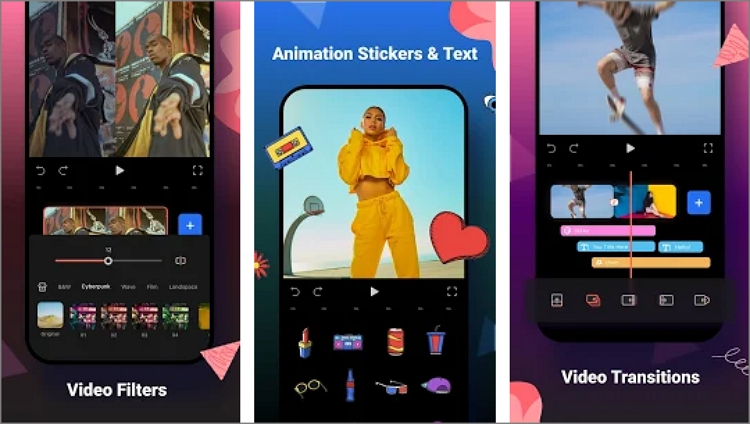
主な特徴:
- 1,000 以上のロイヤリティフリーの音楽をダウンロードして使用できます。
- 200 以上の絵文字とステッカーでビデオをカスタマイズできます。
- 高品質の HD 1080p ビデオ出力。
- ビデオを Instagram、Facebook、YouTube などに直接エクスポートします。
Android または iOS でミュージック ビデオを作成しようとしている初心者でも熟練したビデオ編集者でも、FilmoraGo が最適です。このアプリには、無数の強力な機能が満載されたわかりやすい UI が付属しています。ここでは、クリップを録音したり、ローカル ストレージからインポートしたりしてから、独自のエフェクト、ステッカー、フィルター、BGM などを使用してカスタマイズできます。また、有料ユーザーのビデオ出力には煩わしい透かしが表示されず、ユーザーは無制限のビデオ長を作成できます。ただし、欠点としては、テーマやフィルターなどのアプリ内購入を介して数ドルを手放す必要があることです。
クリデオ
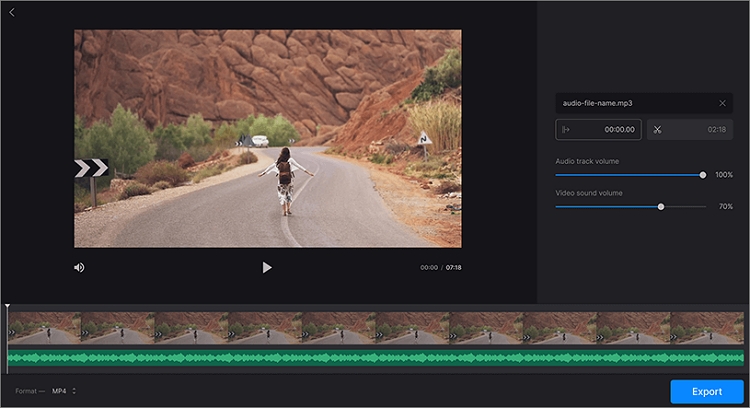
主な特徴:
- ビデオや写真のスライドショーを簡単に作成できます。
- トリミング、クロップ、結合などを行える優れたビデオエディター。
- ロスレス品質でビデオに曲を追加します。
- すべての標準ビデオおよびオーディオ形式をサポートします。
最後に、この多目的ビデオエディターを使用して、オンラインで素晴らしいビデオを無料で作成できます。トリミング、結合、変換、トリミングなどに必要な機能がすべて詰め込まれています。MP4、MOV、MTS、VOB、MP3、M4A などの一般的なビデオおよびオーディオ形式を、簡単なプラットフォームでアップロードして編集できます。さらに、ユーザーは、アップロードしたビデオ ファイルを任意の形式にエクスポートする前にトリミングしたり分割したりして編集できます。しかし、残念なことに、ファイルのアップロードと処理速度は非常に遅いです。
パート 3:写真と音楽を使ったビデオを作成するためのヒントとコツ
いくつかのアプリを使用して写真付きのミュージック ビデオを作成する方法は すでに理解できたので、次はビデオの品質を向上させるための無料のヒントについて説明します。以下にいくつか挙げます。
1.高品質のビデオと写真を選択します。
それについては二つの方法はありません。最高のミュージック ビデオを作成したい場合は、鮮明でクリアな映像と写真を使用する必要があります。つまり、背景がぼやけていたり、ビデオクリップが揺れている画像やビデオの使用は避けてください。これを確実に行うには、写真やビデオを撮影するときにカメラに三脚スタンドを使用するか、頑丈な表面にカメラを置きます。ビデオ安定化ソフトウェアを入手して、手ぶれのあるビデオを編集することもできます。全体として、ビデオと画像の品質は最も重要です。
2.最高品質のバックグラウンドオーディオを選択します。
それは上記の最初のポイントの続きのようなものです。オーディオの品質は、写真やビデオの品質よりも重要です。ほとんどの視聴者は、視聴可能な限り、「格安」携帯電話を使用して撮影されたビデオを喜んで視聴することを知っておいてください。ただし、曖昧でノイズの多い背景音声に耐えられる人はほとんどいません。したがって、オーディオは非常に重要です。たとえば、結婚記念日、卒業式、またはそれらの幸せな瞬間についてのビデオを作成している場合は、バックグラウンドオーディオが状況を完全に要約していることを確認してください。
3.ビデオ編集はシンプルにしてください。
クリエイター、特にソーシャル メディアのクリエイターが誤解するもう 1 つの領域は、動画のやりすぎです。さまざまな効果や絵文字を試すのは楽しいですが、やりすぎないでください。視聴者は、クリーンでわかりやすいビデオのほうがプロフェッショナルだと感じる可能性が高いことを覚えておいてください。さらに、ミュージックフォトビデオでは異なるトランジションを使用しないようにしてください。どれか 1 つを選択し、クリップの最後までそれを使い続けるだけです。
4.携帯電話やタブレットを正しく使用してください。
おそらく、1000ドルのデジタル一眼レフカメラを持っていないでしょう。幸いなことに、スマートフォンやタブレットを使えば、最小限の手間で作業を完了できるはずです。ただし、最高のビデオや写真を撮影するには、いくつかの点に留意する必要があります。まず、高品質のビデオや写真を撮影するためにより多くのメガピクセルを提供するバック カメラ システムを常に使用してください。2 番目に、ビデオをランドスケープ モード (水平) で録画して、コンピュータやテレビの画面上でプロフェッショナルな映像を表示します。前述したように、傾いた映像を撮影することは避けてください。
5.ビデオ編集ソフトウェアについてはどうですか?
優れたビデオ編集ツールを入手すれば、平凡なビデオやオーディオを世界クラスの映像に変えることができます。もちろん、優れたプログラムには、トリミング、クロップ、圧縮、透かしの追加などの基本的な機能が備わっている必要があります。また、生の映像を MP4、MOV、JPG、PNG、MP3 などの標準デジタル形式に変換できるプログラムを選択してください。その場合は、Online UniConverter を使用して、ミュージック ビデオを簡単に作成、編集、共有できます。このアプリでは、YouTube、Instagram ストーリー、TikTok などに最適なビデオ アスペクト比を選択することもできます。
最後の言葉
ここまでで何か価値のあることを学んでいただければ幸いです。クリップ内のビデオ ファイルや写真ファイルは不可欠ですが、クリップに命を吹き込むのはバックグラウンド オーディオです。そのため、写真ビデオに追加する前に、必ずトリミング、背景ノイズの除去、音量の調整を行ってください。最終的には、Instagram、YouTube、または共有したいソーシャル メディア チャンネルで最も視聴されている写真のスライドショーやビデオが作成されます。






